iPhonen ääniongelma ei ole raskas, mutta melko ärsyttävä ongelma useimmille iOS-käyttäjille. Joskus ääni, joka ei toimi iPhonessa, tapahtuu vain erilaisilla oireilla. Kun katselet elokuvia tai kuuntelet musiikkia iPhonen avulla, ääniä ei kuulu yhtäkkiä. Tai iPhone ei soi uudesta puhelusta. Vakavasti se on vain yleinen aihe ei toimi iPhone-kaiuttimista. Ja tämän artikkelin tarkoituksena on selvittää yksinkertaisia ratkaisuja, joilla voidaan tarkistaa ja korjata iPhone-ääni, joka ei toimi yksityiskohtaisesti. Jos iPhonen kaiuttimesta ei ole fyysisiä vaurioita, et voi korjata ääntä iPhonen kaiuttimesta useimmissa tilanteissa.
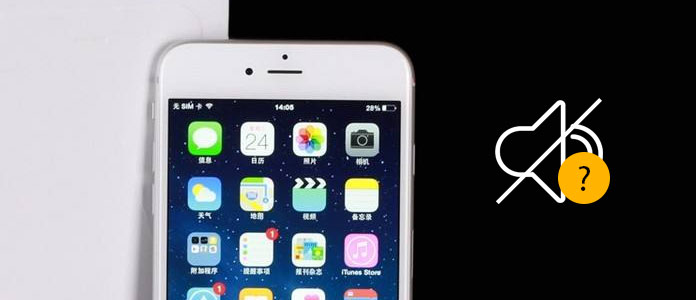
Kuinka korjata ääni, joka ei toimi iPhonessa?
Joten mitkä iPhonen oireet eivät ole vaikeita ongelmia? Tai miten nämä iPhone-ei-toimivat kaiuttimet käyttäytyvät? Et voi lukea mitään äänitapauksia seuraavien kuvausten avulla. Löydä sitten toiseen osaan liittyvä ratkaisu, jonka avulla iPhonen ääni toimii jälleen normaalisti.
• Ei ääntä kotona. (Bluetooth-laitteet)
"Kaikki toimii normaalisti, kunnes palaan kotiin. IPhone 6 Plus -soittimestani ei kuulu ääntä. Sammutin Wi-Fi-yhteyden nähdäkseni, onko se ongelma, mutta siitä ei kuulu ääntä."
• iPhone soi edelleen, vaikka sillä ei ole muita sovelluksia. (Äänetön tila / kuulokkeet irrotetaan)
"IPhoneni soi kuten tavallisesti, kun uusi puhelu tulee. Mutta kun se kääntyy muihin sovelluksiin, musiikista ja videosta ei kuulu ääntä."
• iPhone-kaiutin ei toimi ilman kuulokkeita. (Ohjelmistovirheet / häiriöiden tai pölyn peitossa.)
"Kuulen ääniä vain, kun liitän kuulokkeet. Ja iPhonen ääni ei toimi ilman kuulokkeita."
• Vääristynyt tai vaimennettu ääni. (Vika / käyttäjän virhe.)
"IPhoneni toistaa vääristyneen äänen vain suoratoistovideon toiston aikana. Ja joskus taustamusiikki on myös meluisaa."
Nämä ovat yleisiä ongelmia, kun iPhone-kaiutin ei toimi. Ääni, joka ei toimi iPhonessa, on ongelma, johon sinun tulisi kiinnittää huomiota. Ja jos ostat uuden julkaisun iPhone X, voit myös estää iPhonen äänikysymyksiä tämän artikkelin avulla.
On aika korjata toimimaton iPhone-ääni manuaalisesti. Edellä mainittujen kaikenlaisten ääniongelmien jälkeen voit valita sopivan ratkaisun kuullaksesi äänen iPhonesta taas helposti.
Jos et kuule soittoa soitettavista puheluista, tekstiviesteistä ja muista ilmoituksista, sinun on tarkistettava, onko "Älä häiritse (DND)" päällä. Kytke iPhone äänettömästä tilasta. Avaa "Asetukset" löytääksesi "Älä häiritse", sammuta se tarvittaessa.
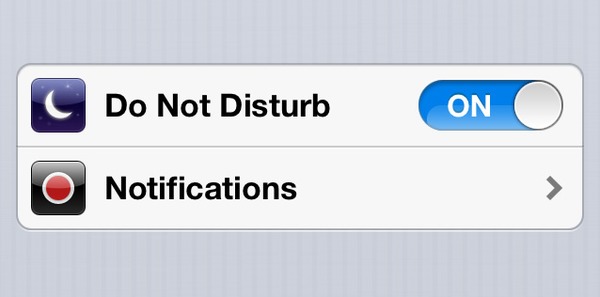
Avaa mikä tahansa sovellus äänen testaamiseksi, säädä äänenvoimakkuuden lisäys- tai vähennyspainikkeilla. Jos se ei vieläkään kuule ääntä, sinun on tarkistettava iPhonen kaiutin syvällisesti tai lähetettävä paikalliselle Apple Store- tai korjauspalveluun saadaksesi ammattimaisempia neuvoja. Varmista, että iPhone-sovellus pystyy toistamaan musiikkia.
Ehkä sinun iPhone jumissa kuuloketilassa, paina äänenvoimakkuuspainikkeita säätääksesi äänenvoimakkuutta. Jos äänenvoimakkuuspalkki näkyy soittoäänen sijasta, kun et kytke kuulokkeita iPhoneen, niin se on ehdottomasti kuulokkeiden tilan vika.
Ihmisille, joiden iPhone-ääni ei toimi vain kotona, on parempi tarkistaa Bluetooth-lisälaite. Irrota Bluetooth-lisälaite, jos se on kytketty päälle. Avaa "Asetukset" ja ota se käyttöön napsauttamalla "Bluetooth". Kaikki laitteisiin kytketyt tiedot näkyvät, kun Bluetooth on kytketty. Valitse kotisi Bluetooth-lisälaite, napauta lisäksi "i" -painiketta ja napsauta "Unohda laite" -painiketta.
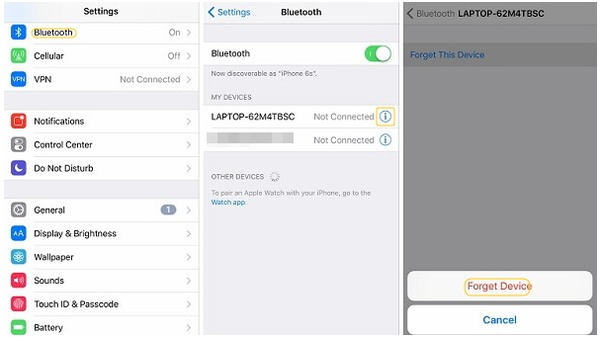
Sen pitäisi olla tehokas yritys korjata kaikki digitaaliset laitteet. Pidä kotipainiketta painettuna, kunnes Apple-logo tulee näkyviin. IPhone 7- ja iPhone 7 Plus -käyttäjät yllä mainitut kaksi painiketta tulisi korvata kotipainikkeella ja äänenvoimakkuuspainikkeella. Tarkista, toimiiko ääni edelleen iPhonessa vai ei, kun iPhone käynnistetään uudelleen.
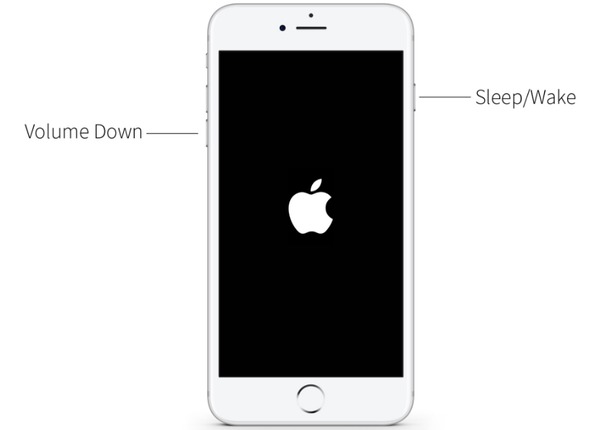
Tai voit poistaa kaikki aiemmat asetukset mahdollisten vaikutusten poistamiseksi. Etsi "Asetukset" löytääksesi "Yleinen painike". Myöhemmin paina "Nollaa" ja "Palauta kaikki asetukset" poistaaksesi kaikki aiemmat kokoonpanot. Käynnistä iPhone uudelleen tarkistaaksesi iPhonen äänen kunto.

Ja me täällä haluamme suositella iOS-järjestelmän palauttaminen.
Yllä olevista kuvauksista saat paitsi iPhone-äänen, joka ei toimi korjausvinkkejä, mutta myös ilmoituksiin, joihin on kiinnitettävä huomiota. IPhonen kaiutin on pieni mutta hyödyllinen työkalu, sinun tulisi pitää siitä hyvä huolta. Älä pudota vettä siihen ja puhdista pöly säännöllisesti. Varmista, ettei teräviä esineitä ole naarmuuntunut, äläkä pudota iPhonea korkealta. Jälkimmäinen aiheuttaa iPhonellesi rikkoutuneen näytön. Kaiken kaikkiaan, tarkista ja korjaa iPhone-kaiutin on teema, jota tämä opas haluaa ilmaista. Jos sinulla on muita hyviä ideoita äänen korjaamisesta, joka ei toimi iPhonessa, jätä kommenttisi alla jaa hyvät ideasi ympäri maailmaa.